
វិធីទី 1: ពិនិត្យមើលវត្តមានរបស់កំចាត់មេរោគផ្សេងទៀត
ប្រសិនបើអ្នកនឹងចាប់ផ្តើមបើកដំណើរការមេរោគ Kaspersky នៅក្នុងវីនដូ 7 ប៉ុន្តែក្នុងពេលតែមួយមានការការពាររបស់ភាគីទីបីនៅលើកុំព្យួទ័រដែលភាគច្រើនទំនងជាការជូនដំណឹងអំពីកំហុសនឹងលេចចេញនូវការស្នើសុំឱ្យប្រើកម្មវិធីដែលមាន។ ដើម្បីកែតម្រូវស្ថានភាពនេះយើងណែនាំអ្នកឱ្យអានឯកសារនៅលើតំណភ្ជាប់ខាងក្រោមដែលអ្នកនឹងរកឃើញព័ត៌មានទាំងអស់អំពីរបៀបយកកំចាត់មេរោគនៅលើកុំព្យូទ័រចេញ។
អានបន្ថែម: ការលុបការប្រឆាំងមេរោគពីកុំព្យូទ័រ

ចំណាំថាទោះបីជាការដកយកចេញនៃកំចាត់មេរោគបានកើតឡើងក៏ដោយក៏ឯកសារដែលនៅសល់ដែលរំខានដល់មុខងារនៃការការពារមួយទៀតអាចត្រូវបានរក្សាទុកនៅលើកុំព្យូទ័រហើយពេលខ្លះកម្មវិធីនេះមិនត្រូវបានលុបដោយវិធីសាស្ត្រស្តង់ដារទេ។ បន្ទាប់មកដំណោះស្រាយពិសេសពីអ្នកអភិវឌ្ឍន៍ភាគីទីបីមកជួយសង្គ្រោះ។ ប្រើសំភារៈខាងក្រោមសម្រាប់ការណាត់ជួបនិងជ្រើសរើសកម្មវិធីដែលសមរម្យ។
អានបន្ថែម:
មគ្គុទេសក៍ការដកយកចេញមេរោគ Avast នៅក្នុងវីនដូ
កម្មវិធីដកកម្មវិធីដែលមិនត្រូវបានលុបចោល
វិធីទី 2: ស្កែនប្រព័ន្ធប្រតិបត្តិការសម្រាប់មេរោគ
មិនថាផ្ទុយពីការប្រកាន់ខ្ជាប់នូវបញ្ហាអ្វីដែលមានបញ្ហាជាមួយនឹងការបាញ់កាំភ្លើងនៃកំចាត់មេរោគនេះបណ្តាលមកពីវត្តមាននៅលើការគំរាមកំហែងកុំព្យូទ័រដែលរារាំងដំណើរការនេះ។ វីរុសបែបនេះត្រូវបានធ្វើឱ្យប្រសើរឡើងយ៉ាងពិសេសដោយអ្នកអភិវឌ្ឍន៍ដូច្នេះពួកគេមានបញ្ហាមិនត្រឹមតែក្នុងការរកឃើញប៉ុណ្ណោះទេប៉ុន្តែថែមទាំងលុបទៀតផង។ ក្នុងករណីនេះម៉ាស៊ីនស្កេនដែលកំពុងដំណើរការដោយគ្មានការដំឡើងជាមុននៅលើកុំព្យូទ័របានជួយសង្គ្រោះ។ រត់មួយក្នុងចំណោមពួកគេពិនិត្យមើលប្រព័ន្ធប្រតិបត្តិការហើយស្វែងយល់ថាតើមានការគំរាមកំហែងស្រដៀងគ្នាដែរឬទេ។ ប្រសិនបើគេរកឃើញថាការដកយកចេញភ្លាមៗរបស់ពួកគេនឹងកើតឡើងហើយការចាប់ផ្តើមនៃមេរោគ Kaspersky ប្រឆាំងវីរុសមិនរារាំងអ្វីទាំងអស់។
អានបន្ថែម: ពិនិត្យមើលកុំព្យួទ័រសម្រាប់មេរោគដោយមិនមានកំចាត់មេរោគ

វិធីសាស្រ្តទី 3 ៈតំឡើងជំនាន់បច្ចុប្បន្នរបស់ Kaspersky ប្រឆាំងវីរុស
អនុសាសន៍តែមួយគត់ដែលមាននៅលើគេហទំព័រកំចាត់មេរោគផ្លូវការគឺជាការធ្វើបច្ចុប្បន្នភាពទៅកំណែចុងក្រោយបំផុត។ ជម្រើសនេះមិនមានប្រសិទ្ធិភាពបំផុតទេប៉ុន្តែសាកល្បងវា: ការធ្វើបច្ចុប្បន្នភាពជំនួសឯកសារចាស់ដោយស្វ័យប្រវត្តិនិងលុបបំបាត់កំហុសជាមួយនឹងការចាប់ផ្តើមកម្មវិធីប្រសិនបើមានអ្វីមួយរារាំងរឿងនេះពីមុន។ អ្នកអាចធ្វើឱ្យទាន់សម័យ Kaspersky ប្រឆាំងនឹងមេរោគដោយវិធីសាស្ត្រផ្សេងៗគ្នារាប់ចាប់ពីការផ្ទុកដោយដៃរបស់អ្នកដំឡើងនិងបញ្ចប់ដោយការប្រើប្រាស់កម្មវិធីម៉ាក។
អានបន្ត: ការធ្វើបច្ចុប្បន្នភាពឥតគិតថ្លៃ Kaspersky ប្រឆាំងមេរោគ
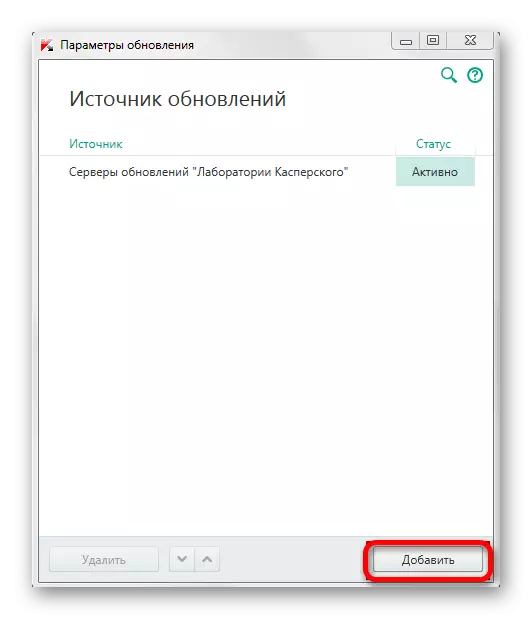
វិធីទី 4: ធ្វើបច្ចុប្បន្នភាពកម្មវិធីបញ្ជាអាដាប់ធ័រក្រាហ្វិច
ប្រសិនបើ "កំហុសក្នុងកម្មវិធីបញ្ជាក្រាហ្វិកបានកើតឡើង" ត្រូវបានជូនដំណឹងនៅពេលកំចាត់មេរោគត្រូវបានចាប់ផ្តើមនៅលើអេក្រង់វាមានន័យថាកំហុសកើតឡើងនៅពេលធ្វើអន្តរកម្មជាមួយកម្មវិធីបញ្ជាក្រាហ្វិចដែលបានតំឡើងក្នុងប្រព័ន្ធប្រតិបត្តិការ។ ក្នុងករណីភាគច្រើននេះគឺដោយសារតែការខ្វះការធ្វើបច្ចុប្បន្នភាពថ្មីៗសម្រាប់កាតវីដេអូប៉ុន្តែវាក៏កើតឡើងផងដែរនៅពេលដែលឯកសារខូច។ សម្រាប់ជម្រើសនីមួយៗនៃកម្មវិធីបញ្ជារបស់អ្នកបើកបរចុងក្រោយគឺពាក់ព័ន្ធដែលត្រូវបានអនុវត្តខុសគ្នា។
អានបន្ថែម: ធ្វើឱ្យទាន់សម័យកាតវីដេអូរបស់ Nvidia / AMD Radeon
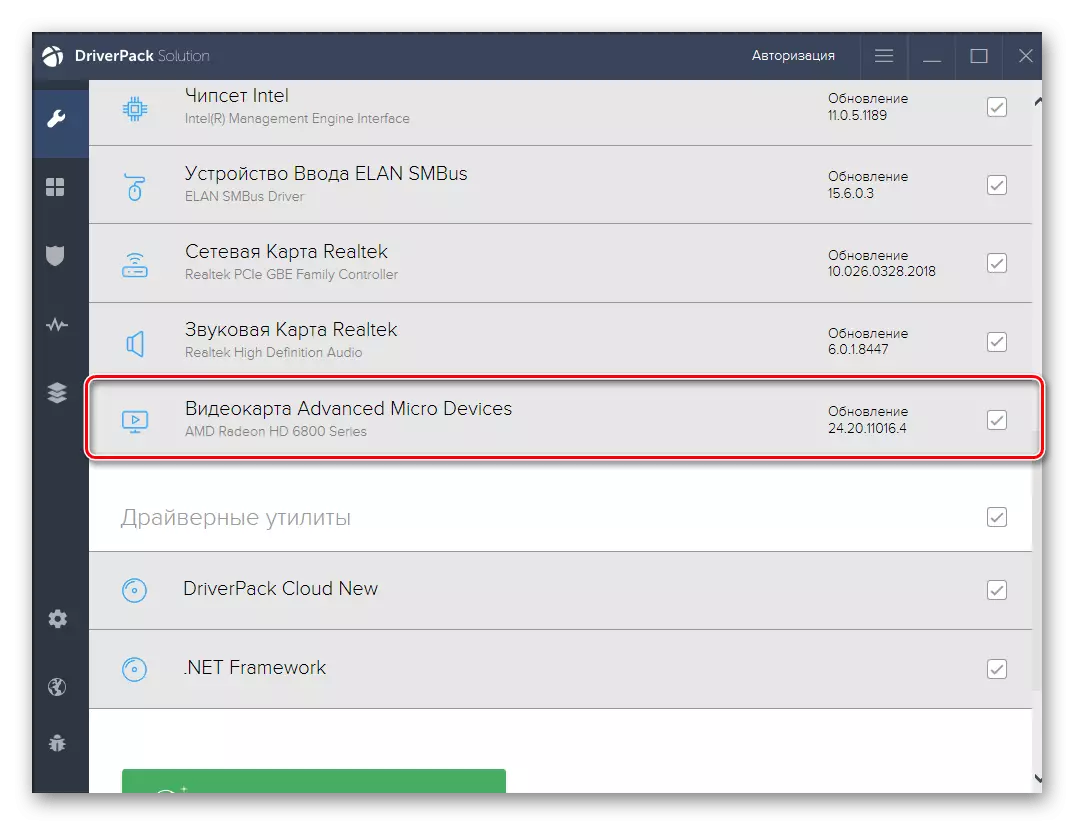
វិធីទី 5: តំឡើងកម្មវិធីប្រឆាំងនឹងមេរោគឡើងវិញ
ក្រុមប្រឹក្សាបញ្ចប់ការបញ្ចប់ការតំឡើង Kaspersky ប្រឆាំងវីរុស។ វាមានតម្លៃក្នុងការរៀនសូត្រក្នុងស្ថានភាពទាំងនោះនៅពេលអ្វីដែលមិនមានអ្វីលើសលុបមិនបានជួយកែបញ្ហានេះជាមួយនឹងការដាក់ឱ្យដំណើរការទេ។ ដំបូងអានឯកសារលើប្រធានបទដែលមិនដំណើរការពេញលេញដូច្នេះឯកសារបណ្តោះអាសន្នមិនត្រូវបានរក្សាទុកនៅលើកុំព្យូទ័រឡើយ។
អានបន្ថែម: បញ្ចប់ការដកយកចេញចេញពីកុំព្យូទ័រ Kaspersky ប្រឆាំងមេរោគ
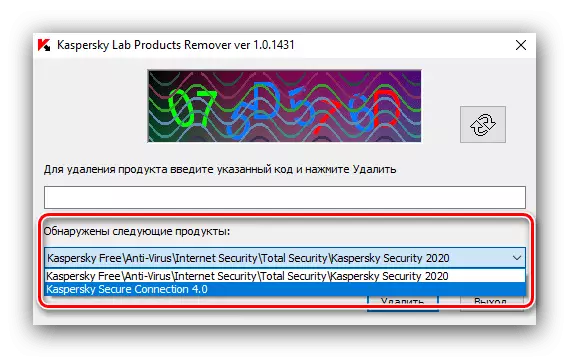
បន្ទាប់មកអ្នកអាចដំឡើងកម្មវិធីឡើងវិញ។ ប្រសិនបើអ្នកព្រួយបារម្ភថាក្នុងអំឡុងពេលដំណើរការនេះអ្វីមួយនឹងធ្វើខុសត្រូវធ្វើអ្វីៗគ្រប់យ៉ាងដោយយោងទៅតាមការណែនាំដែលអាចរកបានដោយចុចលើតំណភ្ជាប់ខាងក្រោម។
អានបន្ថែម: វិធីតំឡើង Kaspersky ប្រឆាំងមេរោគ
សូមពិចារណាថារាល់អនុសាសន៍ដែលបានពិនិត្យត្រូវបានអនុវត្តសម្រាប់កំណែដែលមានអាជ្ញាប័ណ្ណរបស់ Kaspersky ប្រឆាំងវីរុស។ នៅពេលប្រើសិប្បកម្មចោរសមុទ្រយើងណែនាំអ្នកឱ្យប្តូរទៅអាជ្ញាប័ណ្ណឬយកចិត្តទុកដាក់លើអាណាឡូកដែលមានភ្ជាប់មក។
អានបន្ត: តំឡើងកំចាត់មេរោគឥតគិតថ្លៃនៅលើកុំព្យូទ័រ
